iPhone'da Metin Bildirimleri Almama Sorunu Nasıl Düzeltilir
Araştırmamıza göre bazı kişiler, iPhone'lar metinler ve mesajlar için gürültü yapmıyor. Hiçbir şey yapmamış ve hiçbir şeyi değiştirmemiş olmalarına rağmen, bir mesaj aldıklarında herhangi bir afiş veya ses almayı bıraktılar. Ortalama kullanıcılar için, iPhone'larında sorun giderme yapmak zordur. Bu nedenle, bu makale iPhone'unuzdaki bildirim hatasından kurtulmak için doğrulanmış çözümleri listeler. Böylece önemli SMS'leri kaçırmazsınız.
SAYFA İÇERİĞİ:
Bölüm 1: iPhone Metin Bildirimi Neden Çalışmıyor
Sorun gidermeden önce sorunun neden oluştuğunu anlamalısınız. Ancak, bir iPhone'da metin bildirimleri alamamanın nedenini anlamak kolay değildir. İlgili ana nedenler şunlardır:
1. Yanlış yapılandırılmış ayarlar.
2. Yazılım hataları.
3. Rahatsız Etmeyin Modu.
4. Sessiz moda girin.
5. iPhone takılıyor.
Bölüm 2: iPhone Metin Bildiriminin Çalışmaması Nasıl Düzeltilir
iPhone'unuzdaki kısa mesajlarla ilgili bildirim alamadığınızda, bu sorunu gidermek için yaygın çözümleri deneyebilirsiniz. Bunları aşağıda yeni başlayanlar için adım adım bir kılavuzla gösteriyoruz.
Düzeltme 1: Bildirim Ayarlarını Kontrol Edin
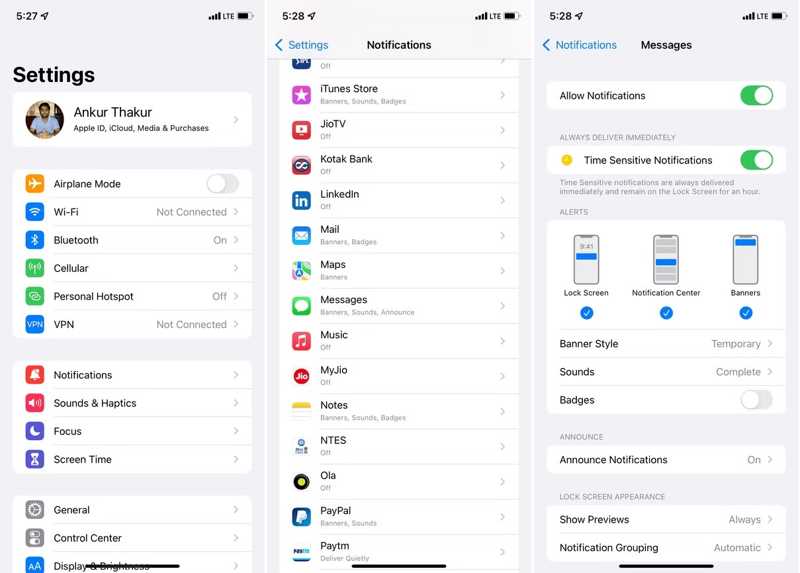
1 Adım. Çalıştır Ayarlar app.
2 Adım. Klinik Bildirimler, basın Mesajlar, ve geçiş Bildirimlere İzin Ver.
3 Adım. Sonra seçin kilit Ekranı, bildirim Merkezi, ve Afişler Herhangi bir ekranda metin bildirimleri aldığınızdan emin olmak için.
4 Adım. Basın Sesler ve yüksek bir mesaj tonu seçin. Mesajınızı telefonunuzda görmek için kilit Ekranı, dokunun Önizlemeleri Göster Ve seç Daima.
Düzeltme 2: Sessiz Modu Devre Dışı Bırakın
iPhone'unuz Sessiz Mod'a girerse, iPhone metin sesiniz çalışmaz. Sessiz Modu'nu düğmesiyle, Kontrol Merkezi'nde veya AssistiveTouch'ı kullanarak devre dışı bırakabilirsiniz.
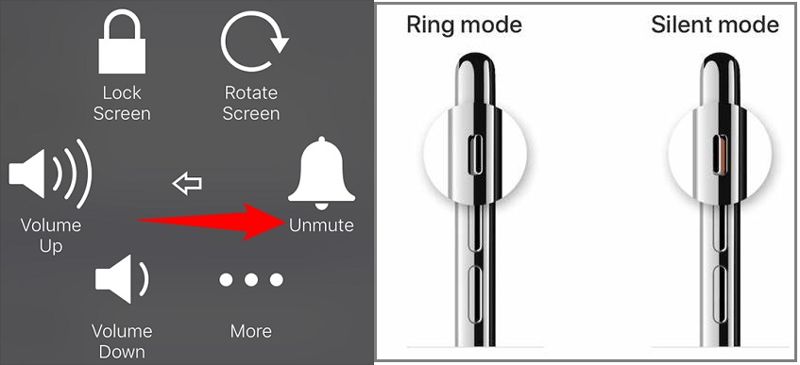
Var Sessiz Modu iPhone'unuzdaki düğmeyi hareket ettirin. Yeşil renk. Sessiz Mod'un devre dışı olduğu anlamına gelir.
Veya girin kontrol Merkezi, ve simgesine dokunun. hacim Sessiz Mod kapanana kadar düğmesine basın.
AssistiveTouch kullanıyorsanız, herhangi bir ekranda üzerine dokunun ve Sesi aç devre dışı bırakmak Sessiz Modu.
Düzeltme 3: Rahatsız Etmeyin Modunu Devre Dışı Bırakın
Rahatsız Etmeyin moduna yanlışlıkla veya bilerek girdiğiniz sürece iPhone'unuz metinler, telefon görüşmeleri ve daha fazlası için titreşmeyecek veya ses çıkarmayacaktır. Modu Kontrol Merkezinizden veya Ayarlar'dan devre dışı bırakabilirsiniz.
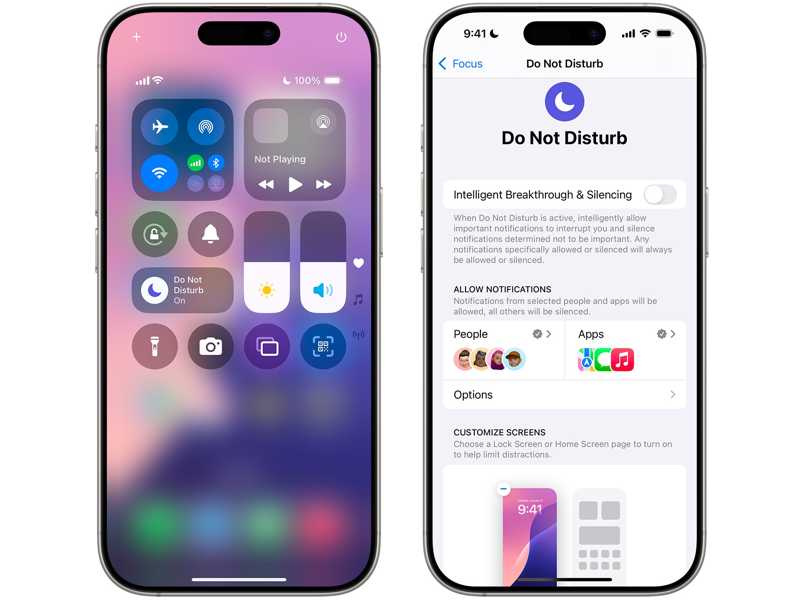
Lütfen girin kontrol Merkezi, ve simgesine dokunun. Rahatsız Etmeyin devre dışı bırakma seçeneği. Veya şuraya gidin Ayarlar uygulama odak or Rahatsız Etmeyinve kapat Akıllı Atılım ve Sessizleştirme or Rahatsız Etmeyin.
Düzeltme 4: Sesi Ayarlayın
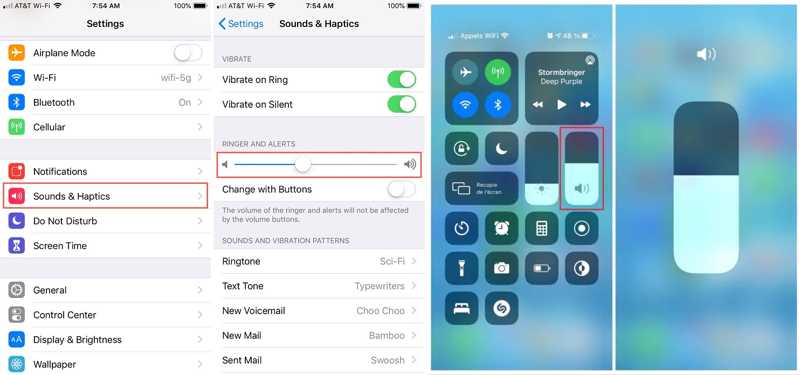
Ses seviyesi çok düşükse, iPhone'unuzda metin uyarıları alamayabilirsiniz. Zil sesini ve uyarıları uygun ses seviyesine ayarlayabilirsiniz. Ayarlar uygulama Sesler ve Haptiklerve kaydırıcıyı hareket ettirerek sesi artırın. Veya şuraya gidin: kontrol Merkezituşuna basın hacim seçeneğini seçin ve sesi artırın.
Düzeltme 5: Mesajlar Uygulamasından Çıkmaya Zorlayın
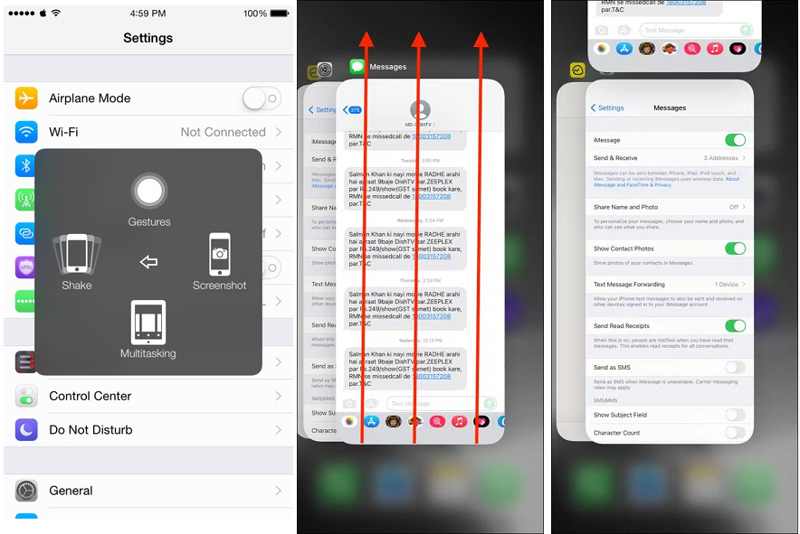
1 Adım. iPhone'unuzun metin tonu, Mesajlar'ın takılı kalması nedeniyle çalışmıyorsa, Yardımcı dokunmatik düğmesine basın.
2 Adım. Basın cihaz seçenek, vur Daha Fazla, ve Seç multitasking.
3 Adım. Bulmak için sola ve sağa kaydırın Mesajlar Uygulamayı açın, basılı tutun ve Mesajlar uygulamasından çıkmak için yukarı doğru kaydırın.
Düzeltme 6: iPhone'unuzu Yeniden Başlatın

1 Adım. Uzun basın Side kapatma ekranı açılana kadar düğmesine basın.
2 Adım. Kaydırıcıyı sağ tarafa doğru hareket ettirdiğinizde ekranınız kararacaktır.
3 Adım. Birkaç dakika sonra, tuşunu basılı tutun Side Apple logosunu görene kadar tekrar düğmesine basın.
Düzeltme 7: Bluetooth Aygıtını Bağlantısını Kesin

iPhone 13 Pro'nuz metin uyarısı sesi çıkarmıyorsa, bağlı Bluetooth cihazlarını da kontrol etmelisiniz. iPhone'unuzda Bluetooth'u devre dışı bırakmanız daha iyi olur. iPhone'u Bluetooth üzerinden yansıtabilir veya biraz müzik çalabilirsiniz, ancak ses çıkarmak için iPhone hoparlörünüzün yerini alacaktır. Ayarlar uygulama Bluetoothve kapat BluetoothVeya girin kontrol Merkezive dokunun Bluetooth devre dışı bırakmak için.
Bölüm 3: iPhone Metin Bildiriminin Çalışmaması Sorununa Nihai Çözüm
Bazen, iPhone metin bildirimlerinin çalışmaması sorununu çözmek için yaygın çözümler geçersizdir. Ayrıca, ortalama insanlar için biraz karmaşıktır. Cihazınızdaki hatalardan kurtulmak için şunu denemenizi öneririz: Apeaksoft iOS Sistem KurtarmaiOS cihazlardaki yazılım sorunlarını onarmak için tek durak çözümdür.
iPhone Metin Bildirim Sesi Kolayca Çalışmıyor Sorununu Düzeltin
- iOS cihazlarınızdaki çeşitli yazılım hatalarını tek tıklamayla düzeltin.
- Ücretsiz Hızlı Çözüm modu sunun.
- Yazılım hatalarının ve yanlışlarının geniş bir yelpazesi mevcuttur.
- Sorun giderme sırasında cihazınızdaki verilerinizi koruyun.
- İOS'un en son sürümlerini destekleyin.
Güvenli indirme
Güvenli indirme

Veri Kaybı Olmadan iPhone'un Metin İçin Ses Çıkarmaması Nasıl Düzeltilir
1 Adım. iPhone'unuza bağlanın
Bilgisayarınıza yüklediğinizde en iyi iOS sistem kurtarma yazılımını başlatın. Mac kullanıcıları için başka bir sürüm daha var. iOS Sistem Kurtarma Ana arayüzdeki seçeneği tıklayın. iPhone'unuzu Lightning kablosuyla bilgisayarınıza bağlayın. Cihazınız algılandıktan sonra, Başlama harekete geçmek için

2 Adım. Bir mod seçin
İlk olarak, Ücretsiz Hızlı Hızlı bir düzeltme yapmak için bağlantıyı düzeltin. Çalışmıyorsa, tıklayın sabit sonraki pencereye girmek için düğmeye basın. Ardından standart Mod or Gelişmiş mod durumunuza göre. I vur Onaylamak cihaz bilgisi penceresine girmek için düğmeye basın. Bilgileri kontrol edin ve bir sorun varsa düzeltin. Örneğin, ayrıca iPhone klavyesinin çalışmamasını düzeltin.

3 Adım. Metin tonunun çalışmaması düzeltildi
Uygun bir donanım yazılımı sürümünü indirin. İndirmenin tamamlanması biraz zaman alabilir. Ardından, Sonraki Telefonunuzdaki yazılım sorununu düzeltmeye başlamak için düğmeye basın. Tamamlandığında, iPhone'unuzu çıkarın ve metin bildirimlerinin normal şekilde çalışıp çalışmadığını kontrol edin.

Sonuç
Şimdi, anlamalısın iPhone 12 metin bildirimlerinizin çalışmaması nasıl düzeltilir. Hatadan kurtulmak için ortak çözümleri tek tek uygulayabilirsiniz. Apeaksoft iOS Sistem Kurtarma, iPhone'da metin tonunun çalışmaması gibi yazılım sorunlarını düzeltmek için tek durak çözümdür. Bu konu hakkında başka sorularınız varsa, lütfen bu gönderinin altına bir mesaj bırakarak bizimle iletişime geçmekten çekinmeyin.
İlgili Makaleler
İPhone'unuz çalmadığında, endişelenmeyin, yalnızca bu makaleyi okuyun ve iPhone'unuzun çalmamasını düzeltmek için bu yolları öğrenin.
App Store'unuzun iOS cihazlarında çalışmamasını nasıl düzelteceğinizi bilmiyor musunuz? Bu makale, bu sorunu çözmenize yardımcı olur.
iTunes hatası 4014 ve benzeri iTunes hata kodlarını düzeltmek ister misiniz? iPhone hatası 4014'ün gerçek nedenini ve etkili çözümleri burada bulun.
İPhone'um Wi-Fi'a bağlanmıyor, ne yapmalıyım? Endişelenmeyin, bu makaleyi takip edin ve iPhone'unuzun Wi-Fi'ye bağlanmaması için en kolay yöntemleri edinin.

